Como bloquear cookies (exceto para sites que você usa) em qualquer navegador

Os cookies podem ser úteis quando você está no controle deles. Hoje estamos dando uma olhada em como você pode controlar os cookies, bloqueando-os, exceto quando você quiser melhorar sua experiência como usuário.
Por que eu gostaria de fazer isso?
Um cookie é simplesmente um pequeno arquivo que um site coloca no seu computador para armazenar informações. O processo em si é totalmente benigno e pode até ser útil - os cookies fazem coisas úteis, como armazenar as informações do carrinho de compras entre as sessões, evitar o incômodo de fazer login em um site sempre que você abrir e fechar o navegador e economizar tempo. . Os que dão um nome ruim aos cookies rastreiam os usuários sem seu conhecimento explícito e ajudam os anunciantes (ou outras entidades) a criar perfis de usuários. Muitas pessoas querem limitar a quantidade de informações coletadas sobre eles, limitando o tipo de cookies que seu navegador aceita e retém.
Hoje, vamos ver algumas maneiras rápidas de fazer isso. Internet Explorer, Firefox e Chrome usando listas de permissões. É muito mais fácil especificar quais sites você deseja que aceitem cookies do que aceitar e recusar perpetuamente as centenas de cookies com os quais seu navegador é bombardeado.
Isso vem com algumas desvantagens, no entanto. Você deixará de receber anúncios personalizados e começará a experimentar anúncios intersticiais com mais frequência (como anúncios pop-over e anúncios de lead-in de vídeo), pois eles são controlados por frequência por cookies. Por exemplo, mostramos um pop-up para nosso boletim informativo na primeira vez em que qualquer usuário visita nosso site, mas usamos cookies para evitar que ele apareça sempre. Se você bloquear cookies do nosso site, você verá esse pop-up com mais frequência.
Como tal, essa é uma abordagem bastante agressiva ao controle de cookies. Recomendamos que você seja realmente sério sobre manter sua privacidade bloqueada e controlar o que terceiros podem rastrear sobre seu comportamento on-line, ou como um ótimo exercício para ver quantas vezes os sites da Web tentam carregar seu computador com problemas. cookies.
Controlando cookies no Internet Explorer
O Internet Explorer tem controles de cookie simples, mas úteis. Há duas áreas principais em que estamos interessados: gerenciar o status do site e alternar a aceitação do cookie. Primeiro, vamos ver como colocar um site na lista de permissões. Clique em Ferramentas [o ícone de engrenagem no canto em versões mais recentes]> Opções da Internet> Privacidade> Sites.Aqui você encontrará o menu Ações de Privacidade por Site, que permite a você sites em branco ou em lista negra. > A inserção manual de todos os sites que você gostaria de colocar na lista de permissões é um pouco desajeitada, então vamos automatizar semiautom o processo, alternando as configurações de cookies. Visite Ferramentas [ícone de engrenagem]> Opções da Internet> Privacidade e, em Configurações, clique em Avançado.
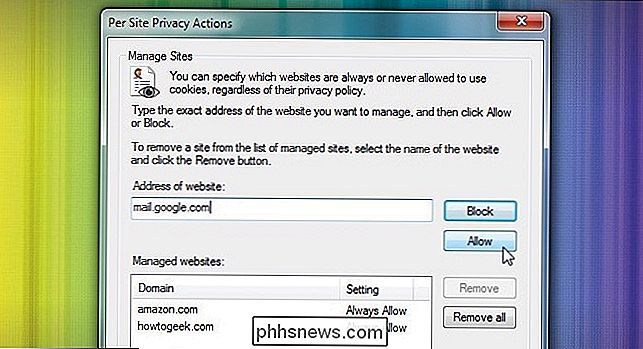
Aqui, você encontrará um menu simples com base em botão de rádio, onde poderá alternar as configurações para cookies primários e de terceiros. . Nós vamos

temporariamente ativar o aviso de cookies primários e bloquear cookies de terceiros. Em vez de tentar lembrar de todos os sites que você deseja adicionar à sua lista branca, isso permite que você aceite os cookies conforme a necessidade de uso conforme eles aparecem. Após alguns dias de navegação, você provavelmente encontrará praticamente todos os sites que usa regularmente e poderá adicioná-los à lista branca conforme necessário. Nesse ponto, você pode alterná-lo para Bloquear ou deixá-lo no Prompt se não achar que é um incômodo. Infelizmente, no reino das extensões, o IE é um peso leve, e não há nenhum termo amplamente adotado. extensões de gerenciamento de cookies. Se você é um usuário obstinado do IE e não está disposto a mudar para o Firefox ou o Chrome, uma opção disponível é No More Cookies, que permite autorizar e excluir cookies em massa no seu cache do IE. Comparado com a funcionalidade nativa, não é uma melhoria radical, mas é levemente útil
Controlando Cookies no Firefox
Se você é um usuário do Firefox, você encontrará robustos controles integrados. Abra o Firefox e clique no botão Menu principal, em seguida, Opções> Privacidade
Uma vez no menu Privacidade, clique na primeira opção do menu suspenso em "Histórico". Por padrão, isso é definido como "Lembrar histórico" - altere para "usar configurações personalizadas para histórico". Em "Aceitar cookies de terceiros, selecione "Nunca". Você também pode alterar a configuração do cookie primordial desmarcando "Aceitar cookies de sites". Você pode clicar no botão "Exceções" para adicionar manualmente seus sites mais visitados à lista, permitindo que eles armazenem cookies para logins convenientes e outras configurações. Basta digitar o domínio do site e clicar em "Permitir" nesta janela para criar a regra de exceção para a lista de desbloqueio. Você deve ser capaz de ver quais dos sites mais visitados realmente precisam de suporte a cookies depois de uma semana ou duas de navegação normal.
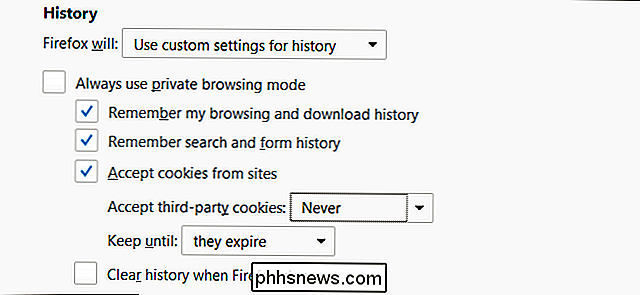
Se você quer realmente se aprofundar e sujar as mãos, pode examinar cookies em um cookie por -cookie base por clique no botão Show Cookies
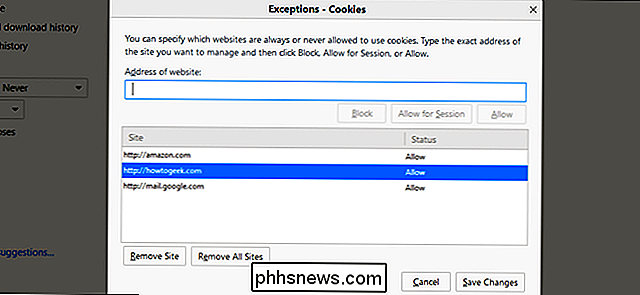
encontrado na guia Privacidade. Lá, você pode obter informações detalhadas sobre cookies e excluí-los manualmenteControlando cookies no Google Chrome
Para acessar os controles de cookie no Chrome, clique no ícone do menu principal no canto superior direito do navegador, escolha “Configurações ”No menu, vá até a parte inferior da guia e clique em“ Avançado ”.
Na lista expandida, clique em“ Configurações de conteúdo ”e depois em“ Cookies ”.
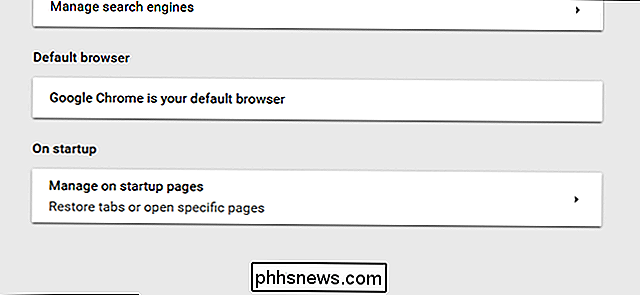
Como o Firefox, essa janela tem a opção para todos cookies ("Permitir que sites salvem e leiam dados de cookies") e cookies de terceiros ("Bloquear cookies de terceiros"). O Google Chrome aplica essas duas configurações universalmente e permite adicionar exceções que sempre serão permitidas e sempre bloqueadas.
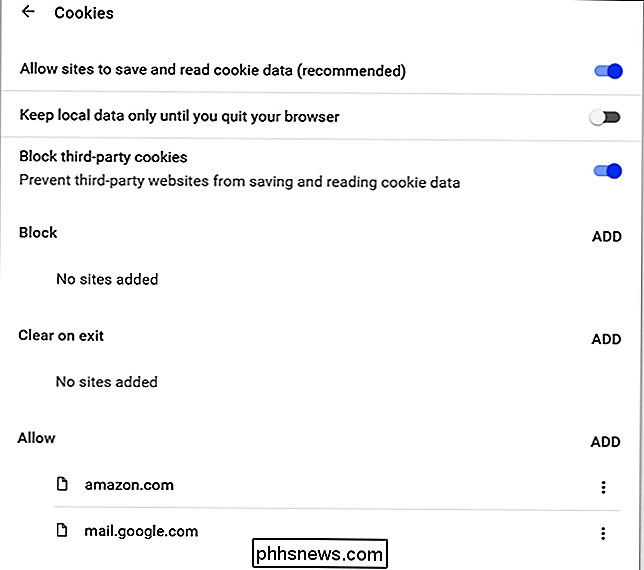
Clique em “Adicionar” à direita de qualquer opção para adicionar um novo site a qualquer uma das listas. Se você mudou de ideia, não é necessário adicioná-los ou removê-los manualmente: clique no menu de três pontos à esquerda de sites individuais para alterá-los para "Bloquear", "Permitir" ou "Limpar ao sair. ”
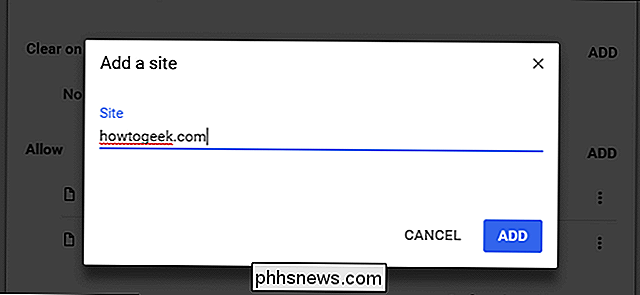
Para facilitar o controle de cookies em sites individuais, clique no favicon (o pequeno símbolo de site à esquerda da barra de URL, substituído por“ Secure ”em um domínio https) e clique no número em“ Cookies ”. > A partir desta janela, você pode definir cookies individuais ou cookies do site inteiro como "Bloquear" ou "Permitir". Isso funciona melhor se você bloquear todos os cookies bloqueados por padrão ou cookies de terceiros, caso contrário, a quantidade de cookies de rastreamento em cada página pode sobrecarregá-lo em uma lista enorme
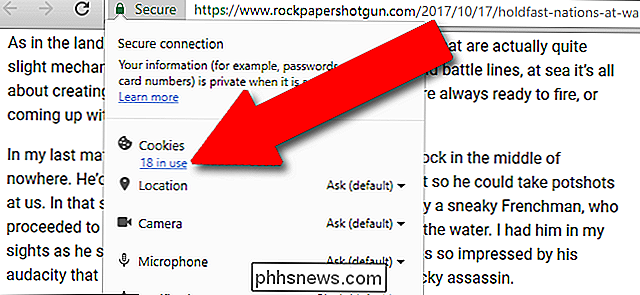
Controlar Cookies no Opera
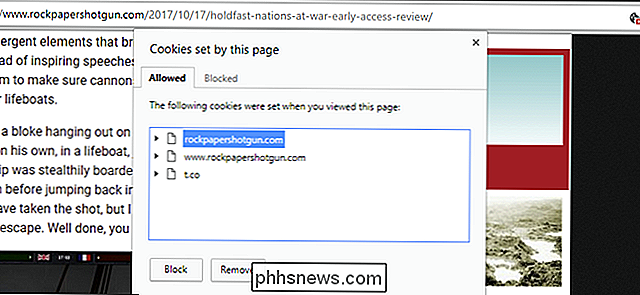
Para acessar o menu de configurações principais do Opera, clique no botão “O” no canto superior esquerdo e clique em “Configurações”. Clique em “Privacidade”. e segurança ”e role para baixo até ver a subseção“ Cookies ”.
Aqui você tem a maioria da mesma opção s dos navegadores acima: por padrão, a configuração é “Permitir que dados locais sejam definidos” (leia-se: permitir todos os cookies). Para obter mais segurança, você pode selecionar “Bloquear sites para configurar dados” ou mais simplesmente “Bloquear cookies e dados de sites de terceiros”.
Os controles de exceção abrem uma nova janela que permite inserir sites individuais para permitir ou desabilitar cookies. Novamente, deve ficar bem claro quais dos sites mais visitados precisam ser adicionados a uma lista branca após uma semana ou duas de navegação.
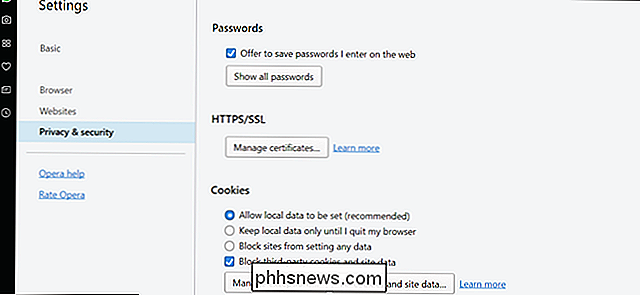
Se você quiser controles de cookie por site no Opera sem ter que mergulhar no menu Configurações, tente usar a extensão Policy Control. Este complemento permite ativar ou desativar mais ou menos todas as configurações, incluindo o rastreamento de cookies por site, clicando em um único botão na barra de menus. As configurações serão salvas e aplicadas com base no domínio atual.
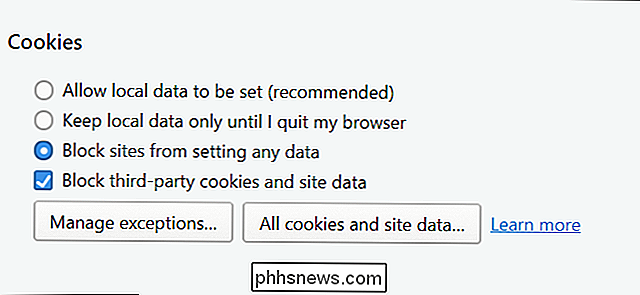
Controlando cookies no Microsoft Edge
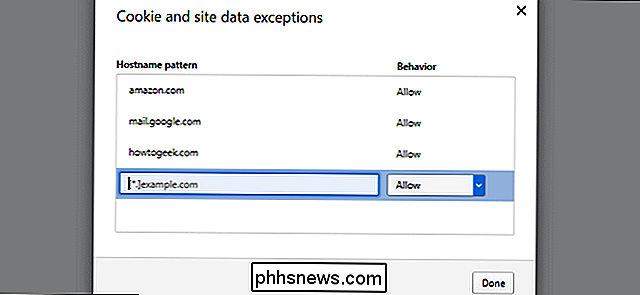
Para acessar os controles de cookies no Edge, clique no ícone de três pontos horizontais no canto superior direito e depois em “Configurações”. até a parte inferior da barra lateral e clique em "Exibir configurações avançadas".
Vá até o fundo novamente e procure o menu suspenso em "Cookies". Clique na opção "Bloquear todos os cookies" ou "Bloquear todos os cookies" ou "Bloquear todos os cookies". Bloqueie apenas cookies de terceiros ”de acordo com sua preferência.
Infelizmente, a Microsoft ainda não habilitou uma opção de lista branca ou lista negra para o Edge, e nenhuma das extensões oficialmente suportadas também. Se você precisar de controles mais granulares de seus cookies, escolha uma das opções melhor suportadas acima.
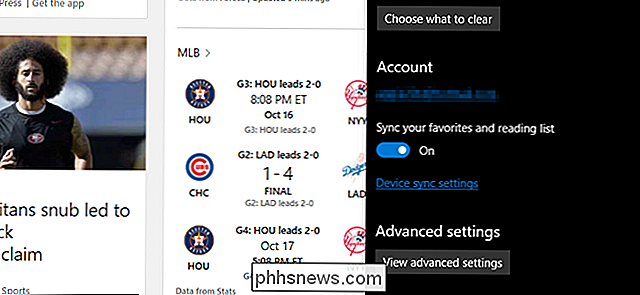

Como ouvir os podcasts com velocidades mais rápidas e mais lentas no iPhone
Todos nós temos nossos podcasts favoritos, mas nem sempre temos tempo de ouvi-los. Você pode, no entanto, acelerar seus podcasts para uma velocidade de 1,5x ou 2x e acessá-los rapidamente. O aplicativo Podcasts que acompanha seus dispositivos iOS permite aumentar a velocidade de reprodução de qualquer título em 1,5x ou 2x.

É Seguro usar um disco rígido enquanto o rsync está em execução?
Se você está apenas começando com o rsync pela primeira vez e tem vários discos rígidos grandes para fazer backups, é seguro para realmente usar um ou mais deles durante o longo processo? A postagem de perguntas e respostas do SuperUser de hoje tem a resposta para a pergunta de um leitor preocupado. A sessão de Perguntas e Respostas vem para nós, cortesia do SuperUser - uma subdivisão do Stack Exchange, um agrupamento de sites de perguntas e respostas conduzido pela comunidade.



